- 1 喧喧客户端的下载
-
2. 喧喧客户端的基本使用
- 2.1. 喧喧客户端的用户和设置
- 2.2. 喧喧客户端的通讯录
- 2.3. 喧喧客户端的聊天会话
- 2.4. 喧喧客户端的扩展应用
-
2.5. 喧喧客户端的会议功能
- 2.5.1. 音视频会议基础版(7.1及以下版本)
-
2.5.2. 音视频会议增强版(7.2-7.3版本)
- 2.5.2.1 一对一音视频会议
- 2.5.2.2 群组音视频会议
- 2.5.2.3 独立发起音视频会议入口
- 2.5.2.4 分享音视频会议到会话
- 2.5.2.5 预约会议
- 2.5.2.6 音视频会议应用
- 2.5.3. 音视频会议增强版(9.0及以上版本)
一对一音视频会议
- 2024-07-30 13:29:48
- 苏萌
- 1866
- 最后编辑:汤倩倩 于 2024-08-01 17:16:19
- 分享链接
喧喧客户端自7.2.beta版本开始推出增强版功能包,在原有基础功能上逐步完善音视频会议功能。
下面我们就给大家介绍喧喧客户端的音视频增强版会议功能的具体使用。授权功能包可联系商务人员进行了解,在使用增强版音视频功能之前建议您部署SRS音视频会议,配置音视频相关参数,并需要单独安装音视频服务器。
开启和配置音视频,请参考文档: https://www.xuanim.com/book/xxbservice/186.html
安装音视频服务器,请参考文档: https://www.xuanim.com/book/xuanxuanserver/237.html
增强版会议功能概括如下:
1、增强版音视频会议支持原有的一对一和群组会议,同时会议成员支持扩大到全体范围,不再受限于会话。
2、提供独立的会议发起入口,支持按照部门、讨论组筛选参会成员,一键快速发起企业级会议。
3、发起多人会议时,增加会议预置界面,支持添加会议主题、调节音视频设备、邀请成员等操作。
4、音视频会议支持通过ID加入,同时可以快速将会议分享至会话,提供您更灵活的操作方式。
5、支持预约会议,方便您提前了解会议主题,规划会议并协调相关资源,提高会议效率。
6、音视频会议应用界面展示进行中、已预约和已结束的会议,承接音视频会议功能和会议记录,帮助您更便捷的管理与我相关的会议。
7、目前发布的基础版使用安装包中,仅支持最多3人的基础版音视频会议,需要增强版会议功能或增加更多人数入会,请联系我们。
一、一对一会话中发起音视频会议
打开一对一会话界面,点击会话窗口的右上角中,下图红框内的“发起会议”按钮,即可开启音视频会话。
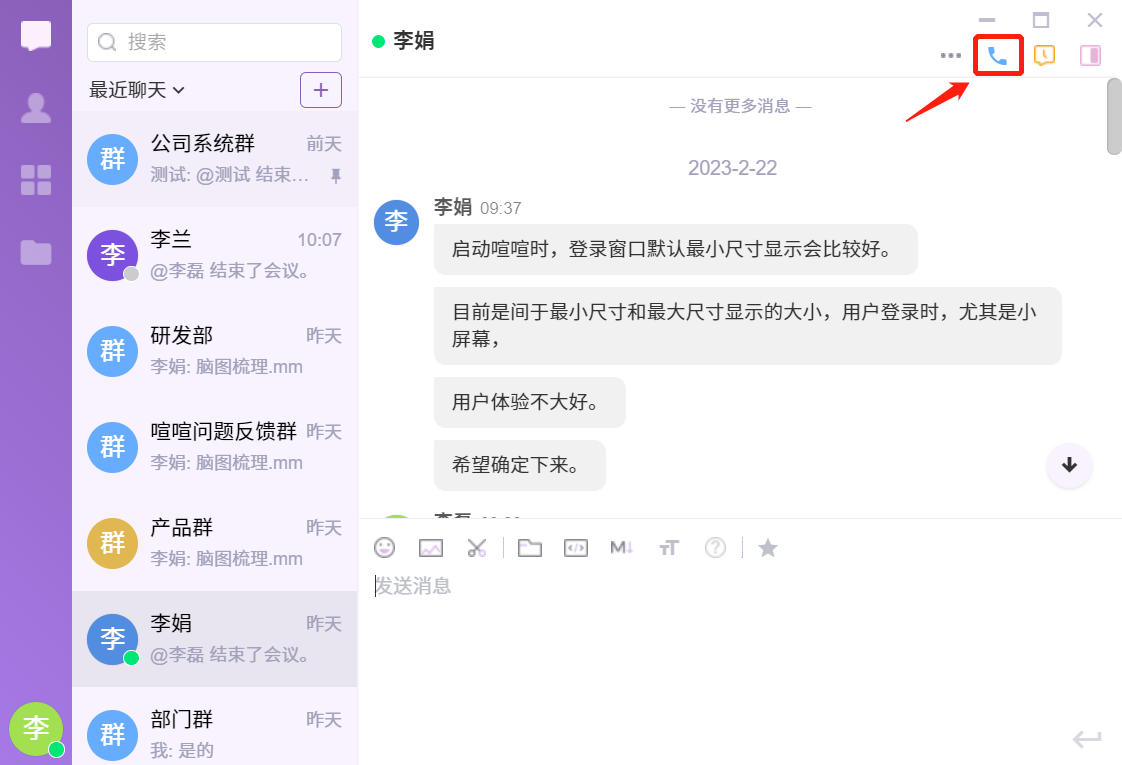
发起会议的用户将会直接进入到会议界面,状态自动转变为“会议中”,会议界面显示用户头像、名称,默认开启音视频设备。
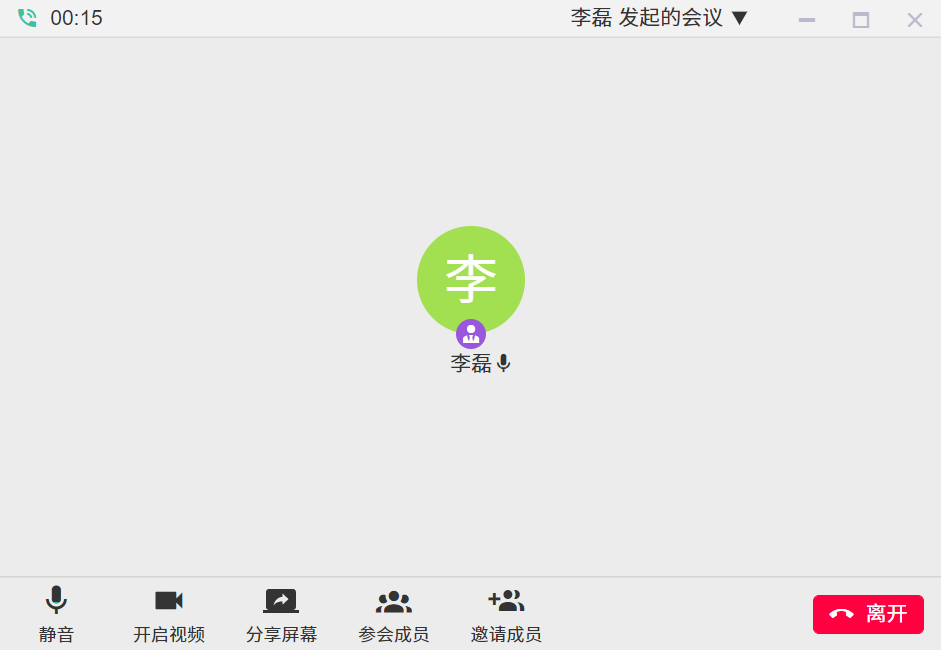
- 收到邀请的用户将会在消息列表提醒,头像以水波效果动态显示,标识一条未读信息,显示会议相关性信息。
- 进入会议界面后,右上角悬挂会议提醒卡片,受邀用户可以选择加入或忽略。
- 若用户选择加入会议,将自动转入会议界面中,状态自动转变为“会议中”。
- 若用户选择忽略会议,将不再提醒该用户,后续仍可以通过右上角入口再次加入。
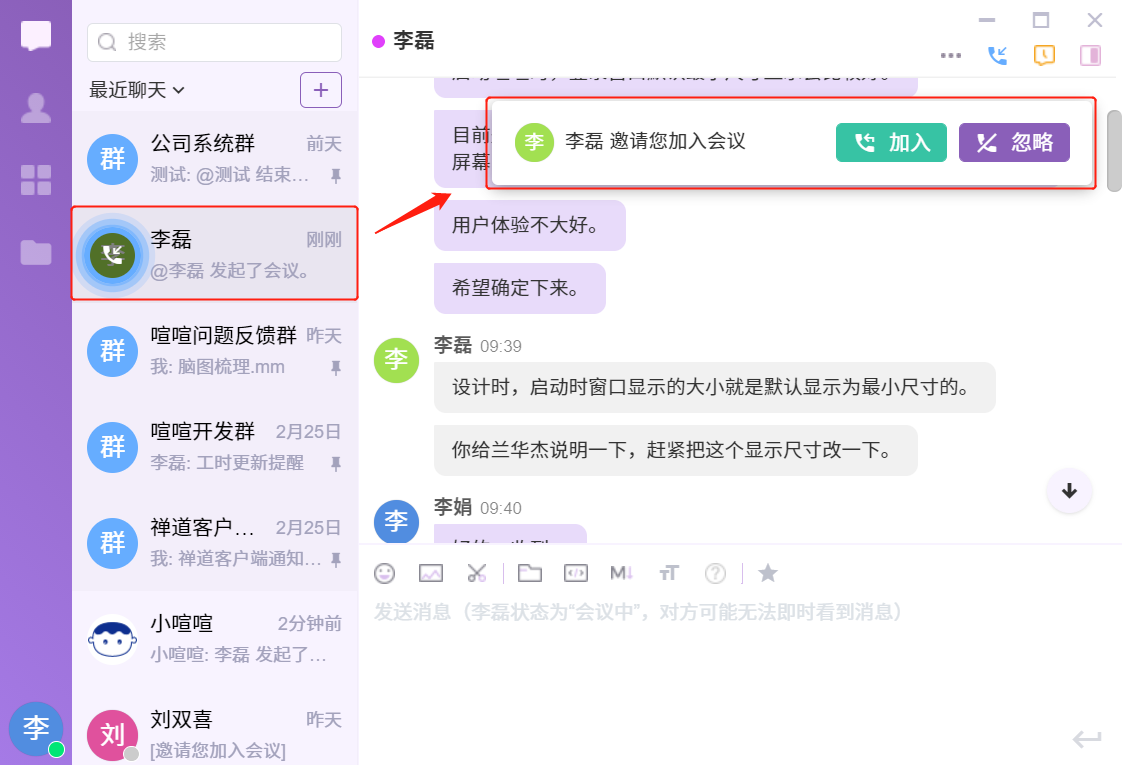
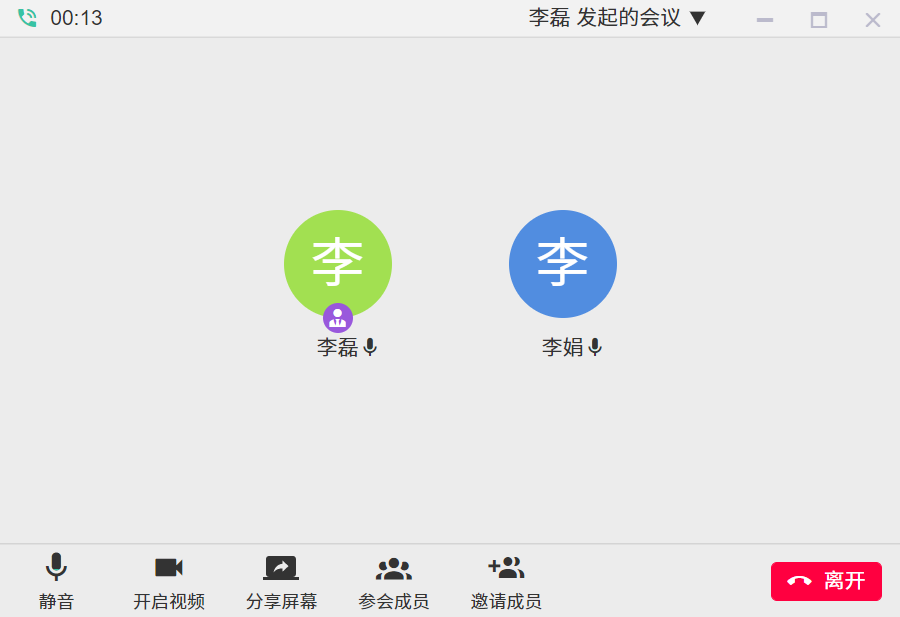
进入会议界面后,若想再邀请其他成员,点击会议窗口下方,下图红框内的“邀请成员”按钮,即可快速进行筛选和邀请。
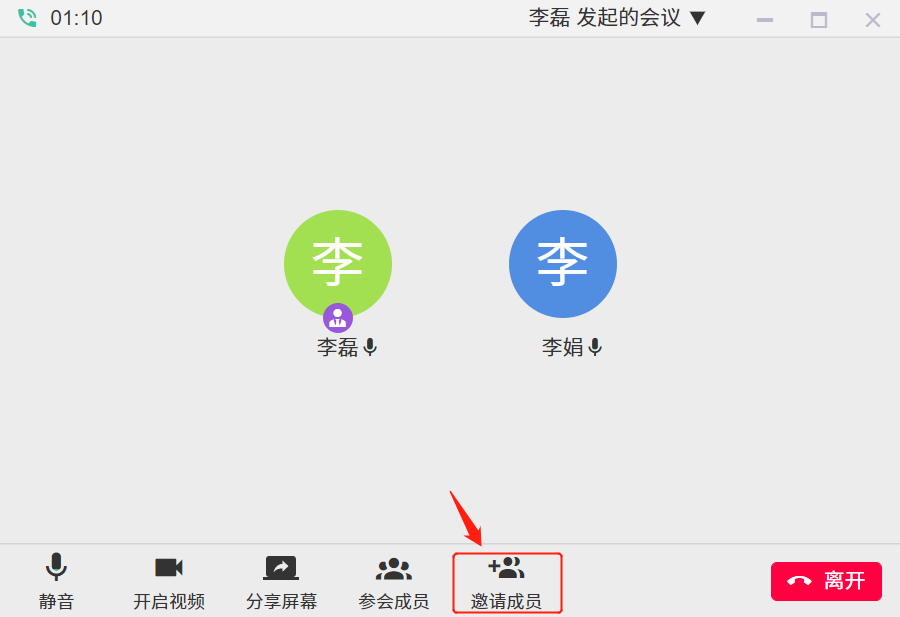
点击“邀请成员”按钮后,弹出筛选成员界面,默认显示筛选到全体成员,支持用户按照部门或讨论组进行筛选,可以按照部门及成员名搜索过滤。支持批量选择邀请的成员,点击确认后将会发送出邀请信息。
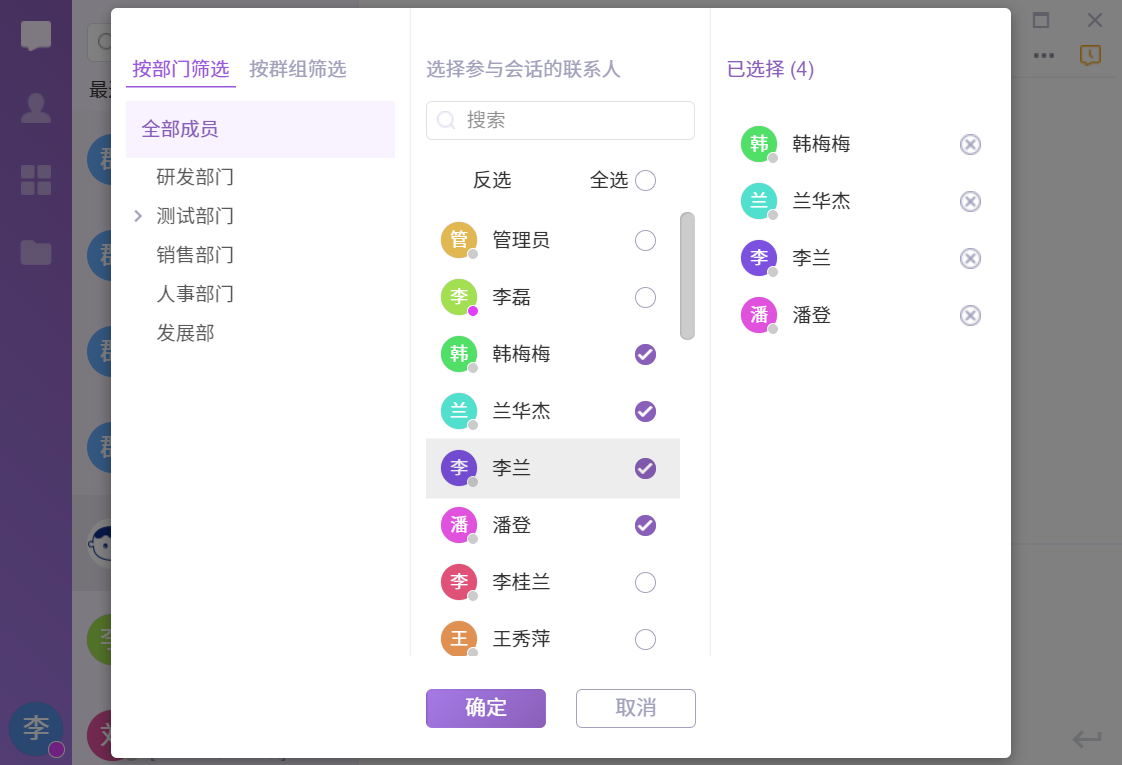
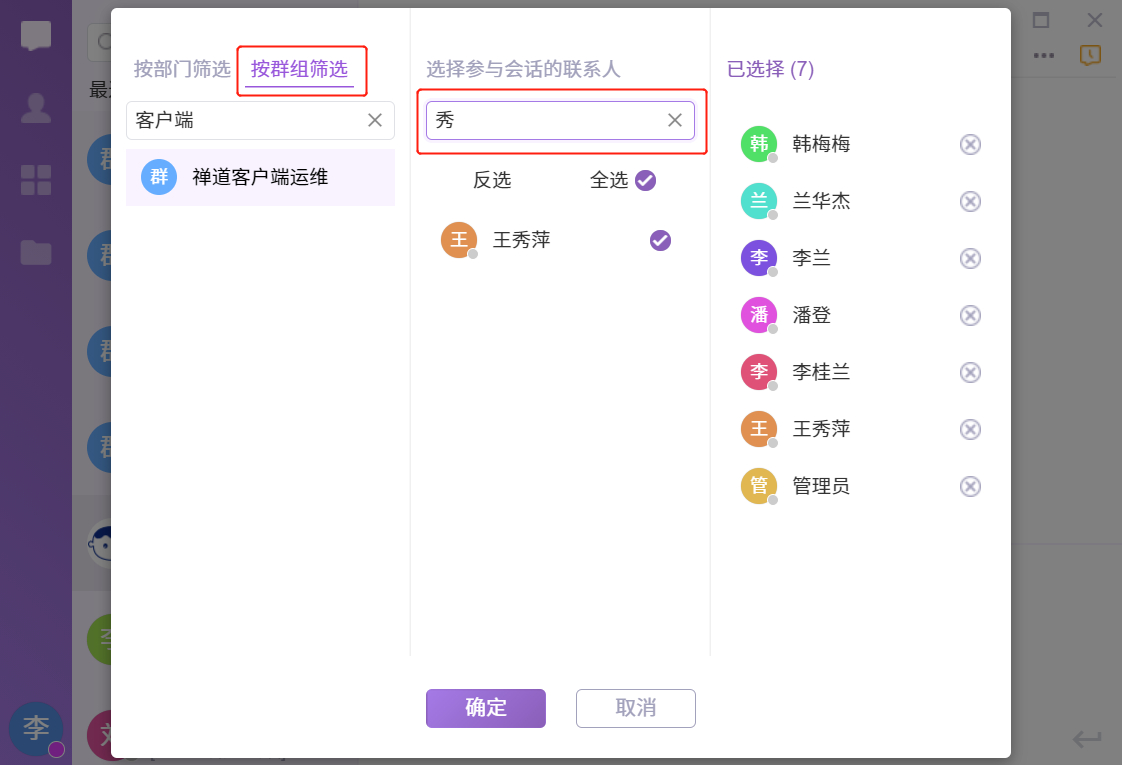
为了不打乱您最近聊天列表的顺序,我们采用小喧喧机器人进行会议邀请,受邀用户都将在小喧喧会话中收到会议邀请,邀请信息包含:会议主题、发起人、会议时间、参会人及参会部门。
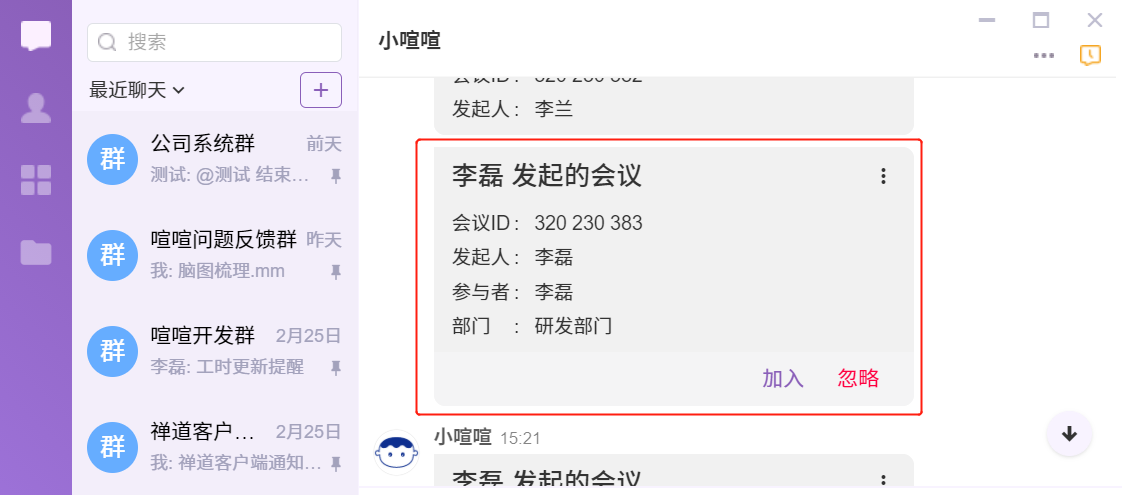
- 受邀用户点击加入时,将会加入到该会议,状态自动转变为“会议中”,操作信息将隐藏至右上角“更多”下。
- 受邀用户点击忽略时,将不会再提醒该用户,操作信息将隐藏至右上角“更多”下,可以点击再次加入并复制会议ID。
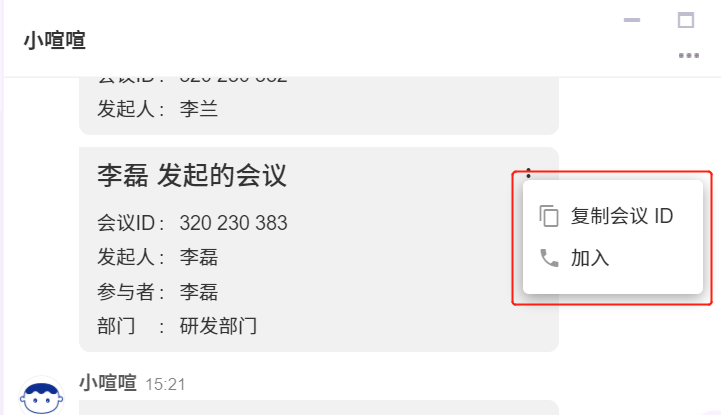
- 会议中受邀成员点击右下角“离开”将自动退出该会议,会议结束前均可以通过邀请信息再次加入。
- 会议发起人点击右下角的“离开”、“结束”均为结束操作,会议结束后界面自动消失,在一对一聊天窗口页面会记录和显示音视频会议开始和结束的时间。
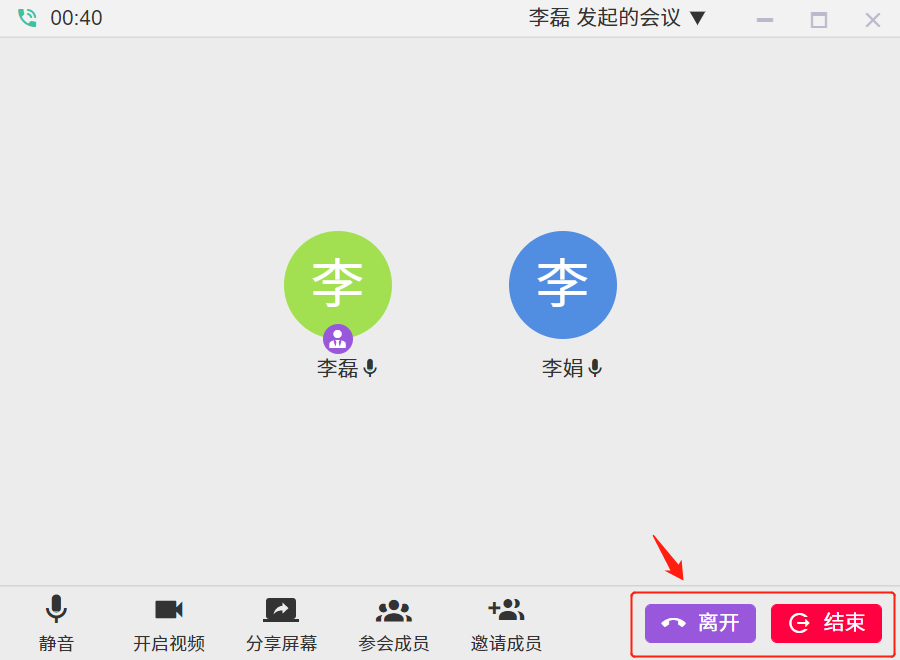

 联系我们
联系我们

 社群交流
社群交流

